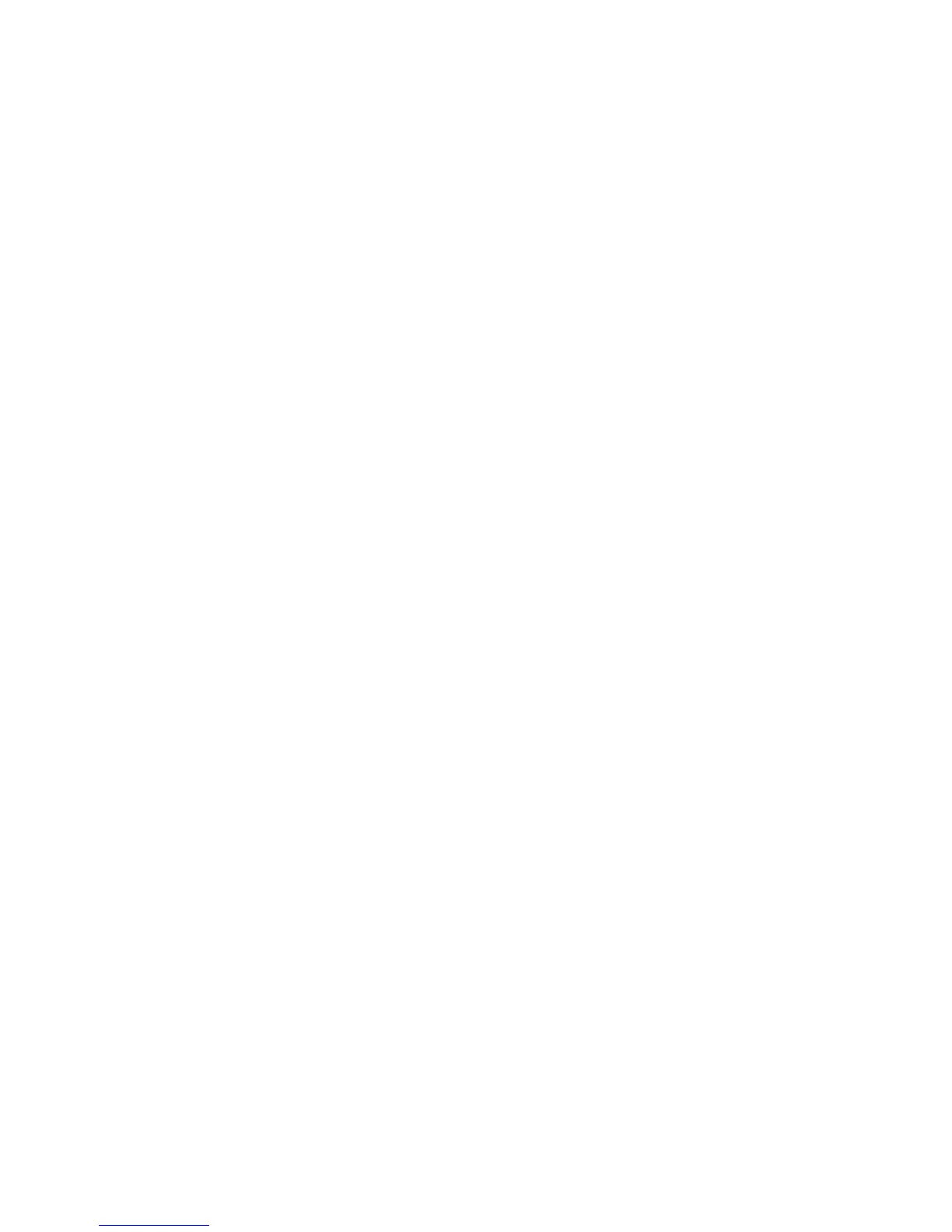състояниетонеспредамига.Акопреместитекомпютъра,докатопреминававрежимна
хибернация,можедаповредитетвърдиядиск.
–ЗадаизползватеклавишнитекомбинацииFn+F3,Fn+F4иFn+F12,вкомпютъратрябвадае
инсталирандрайверътзаThinkPadPMустройството.
Заповечеинформацияотноснофункциятазауправлениеназахранванетовж.“Управление
назахранването”настраница64.
Прилаганенасхеманапрезентации
•Fn+F7
Можетедаприложитесхеманапрезентациидиректнобезнеобходимостотстартиранена
PresentationDirector.
ЗададеактивиратетазифункцияидаизползватеклавишнатакомбинацияFn+F7запревключване
наизходнотоместоположениенадисплея,стартирайтеPresentationDirectorипроменете
настройките.
ЩракнетевърхуСтарт➙Всичкипрограми➙ThinkVantage➙PresentationDirector.
Заинформацияотносноприлаганетонасхеманапрезентациявж.“PresentationDirector”на
страница39.
Забележка:АкокомпютърътработисWindows7,тойнеподдържасхеминапрезентация,
ноклавишнатакомбинацияFn+F7можедасеизползвазапревключваненаизходното
местоположениенадисплея.
Превключваненаизходнотоместоположениенадисплея
•Fn+F7
ЗаWindows7:
Можетедапревключватемеждудисплеянакомпютъраивъншенмонитор.Windowsщепокаже
следнитеопциизадисплея:
–Самодисплеянакомпютъра(LCD)
–Дисплеятнакомпютъраивъншниямонитор(същотоизображение)
–Дисплеятнакомпютъраивъншниямонитор(функциязаразширенаработнаплощ)
–Самовъншенмонитор
Забележка:Запревключванемеждудисплеянакомпютъраивъншниямонитореналичнасъщо
такаклавишнатакомбинацияWin+P.
ЗаWindowsVistaиWindowsXP:
Можетедапревключватемеждудисплеянакомпютъраивъншенмонитор.Акоесвързанвъншен
монитор,изходнитеданнинакомпютърасепоказватвследнитетрисхемичрезредуване:
–Външенмонитор(CRTдисплей)
–Дисплеятнакомпютъраивъншенмонитор(LCD+CRTдисплей)
–Дисплейнакомпютъра
Забележки:
–Тазифункциянесеподдържа,аконадисплеянакомпютъраинавъншниямониторсепоказват
различниизображенияотработнияплот(функциятазаразширенаработнаплощ).
–Тазифункциянеработи,докатосевъзпроизвеждаDVDфилмиливидеоклип.
Задаактивиратетазифункция,стартирайтеPresentationDirectorипроменетенастройките.
Глава2.Използваненакомпютъра55
